Apple, hataları gidermek ve yeni özellikler sunmak için düzenli olarak iOS güncellemesini yayınladı, ancak iPhone'un sosyal medya ve forumlarda rastgele yeniden başladığını bildiren birçok insan var. Rastgele yeniden başlatma, iPhone aslında yumuşak bir yeniden başlatmadan geçtiğinde gerçekleşir. Hiçbir zaman tamamen kapanmaz, ancak Ana ekran yeniden yüklenir. Ancak bazı durumlarda müşteriler iPhone'larının tamamen kapandığını ve yeniden başlatıldığını bildirdi. Apple, iOS 11.1.2’i piyasaya sürdükten sonra, iPhone birçok iPhone’da ani dalgalanmalara rastgele yeniden başlar. Anketimize göre, ilk defa 2. Bu eğitici yazıda, çeşitli faktörler nedeniyle iPhone'un rasgele yeniden başlatılmasını düzeltmek için çeşitli çözümler anlatacağız.
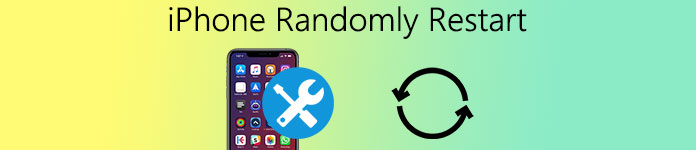
- Bölüm 1: iPhone neden rasgele yeniden başlatılıyor ve nasıl düzeltilir?
- Bölüm 2: Fix iPhone, iOS Sistem Kurtarma ile ilgili sorunu rasgele yeniden başlatıyor
Bölüm 1. İPhone neden rasgele yeniden başlatılıyor ve nasıl düzeltilir?
Yazılım arızaları, uygulama hataları, yetersiz hafıza, şarj sorunları, eski sistemler ve daha fazlası gibi iPhone'un rasgele yeniden başlatılmasına yol açan birkaç faktör vardır. Bu bölümde, bu faktörleri hedef alan çözümler sunacağız.
1. Yazılım arızaları için çözüm: iPhone'u yeniden başlatın
İPhone'un yeniden başlatılması, yazılım arızası nedeniyle iPhone'un rasgele yeniden başlatılmasını çözmek için çok etkili bir yoldur.
1. Adım. Apple logosunu görene kadar iPhone 7/7 Plus'ta "Güç" ve "Sesi Kısma" düğmelerini veya iPhone 6 ve önceki modellerde "Güç" ve "Ana Sayfa" düğmelerini basılı tutun.
İPhone X / 8/8 Plus için, işlem hızlı bir şekilde "Sesi Aç" düğmesine basıp bırakın, "Sesi Kısma" düğmesine hızlıca basıp bırakın, ardından Apple logosu görünene kadar "Güç" düğmesini basılı tutun.
2. Adım. Başlangıç prosedürünün bitmesini bekleyin ve ardından iPhone'unuza erişmek için PIN şifrenizi girin.

2. Uygulama hataları için çözüm: Arka planda çalışan uygulamaları kapatın
Belirli bir uygulama iPhone'unuzun rasgele olarak yeniden başlatılmasına neden olursa, önce App Store'da güncellemeyi deneyebilirsiniz. Ve arka planda çalışan uygulamaları her zaman kapatmak iyi bir alışkanlıktır.
1. Adım. İPhone'unuzun kilidini açın ve çoklu görev ekranını uyandırmak için "Ana Sayfa" düğmesine iki kez dokunun.
İPhone X / 8 / 8 Plus / 7 / 7 Plus'ta, ekranınızın altından yukarı kaydırmanız, ardından çoklu görev ekranını görene kadar parmağınızı ekranın ortasında birkaç saniye duraklatmanız gerekir.
2. Adım. Arka planda çalışan uygulamalara bakmak için sağa ve sola kaydırın, bir uygulama seçin ve sonra kapatmak için yukarı doğru kaydırın. Diğer uygulamaları kapatmak için işlemi tekrarlayın.

3. Yetersiz hafıza için çözüm: iPhone'unuzu temizleyin
İOS çalışması için yeterli bellek olmadığında, iPhone'un rastgele yeniden başlatılması sorunuyla karşılaşırsınız. Bir iPhone'u temizlemek basittir.
1. Adım. "Ayarlar"> "Genel"> "Depolama" seçeneğine gidin ve "Depolamayı Yönet" e dokunun. Ardından iPhone'unuzun Kullanılabilir saklama alanını ve her uygulamanın kullandığı saklama alanını kontrol edebilirsiniz.
2. Adım. İPhone'unuzdaki işe yaramaz uygulamaları kaldırın ve her listedeki önbellek verilerini, özellikle listedeki en başta gelenleri temizleyin.
3. Adım. Tarayıcı geçmişini ve web sitesi verilerini temizlemek için "Ayarlar"> "Safari"> "Geçmişi ve Web Sitesi Verilerini Temizle" ye gidin ve "Temizle" ye dokunun.
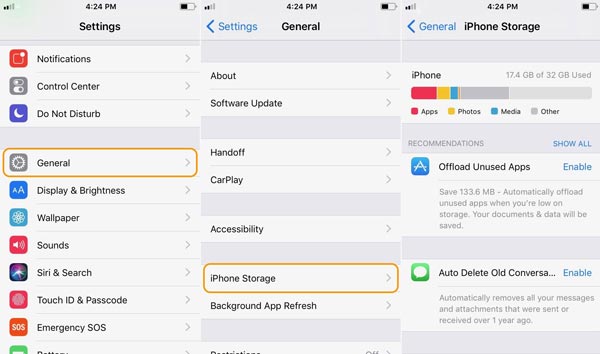
4. Şarj sorunları için çözüm: iPhone şarj cihazınızı kontrol edin
İPhone şarj olurken rastgele yeniden başlarsa, iPhone şarj cihazınızı ve güç kaynağını kontrol etmelisiniz.
1. Adım. Öncelikle, iPhone cihazınız için üçüncü taraf şarj cihazını kullanmayın. Kutudan aldığınız şarj cihazı arızalanırsa, Apple Store'dan bir orijinal satın almanız gerekir.
2. Adım. Ardından, güç kaynağıyla adaptörün uyuşup uyuşmadığına bakın veya başka bir güç kaynağı deneyin.
3. Adım. Yıldırım kablosunu iPhone ve adaptörle çıkarın ve sonra zayıf temas sorununu gidermek için tekrar takın.
5. Eski sistemin çözümü: En yeni iOS güncellemesini yükleyin
Apple, iPhone'un rastgele yeniden başlatılması da dahil olmak üzere her iOS güncellemesindeki hataları düzeltir. Bu nedenle, iPhone'unuza en son iOS güncellemesini yüklemeniz iyi olur.
1. Adım. İPhone'unuzu bir Wi-Fi ağına bağlayın ve "Ayarlar"> "Genel"> "Yazılım Güncelleme" ye gidin.
2. Adım. Mevcut bir güncelleme varsa, "İndir ve Kur" üzerine dokunun. iOS, iOS güncellemesi için yer açmak üzere uygulamaları geçici olarak kaldırmanızı isteyebilir, devam etmek için "Devam" a dokunun.
3. Adım. İOS güncellemesini hemen başlatmak için Yükle'ye dokunun.
Burada düzeltebilirsin iPhone yeniden başlatma döngüsü iOS sürümünü güncelleyerek.

6. İPhone'un rasgele yeniden başlatılmasına neden olan diğer faktörlerin çözümleri
1. Adım. İOS11.1’e güncelleme yaparsanız ve iPhone’unuz Aralık 2’ten bu yana rasgele yeniden başlarsa, tarihi Aralık 1st olarak ayarlamayı deneyebilirsiniz.
2. Adım. Nadir olsa da, iPhone'unuza virüs veya kötü amaçlı yazılım bulaşmışsa, temizlemek için fabrika ayarlarına sıfırlama yapmanız gerekir.
3. Adım. Yukarıdaki tüm çözümleri denediyseniz ve sorun hala devam ediyorsa, Apple Store'a gitmeli veya Apple destek ekibine başvurmalısınız. Belki de iPhone'un rasgele yeniden başlatılmasına neden olan donanım problemleridir.
Bölüm 2. IPhone iOS Sistem Kurtarma ile sorunu rastgele yeniden başlatır Fix
Gördüğünüz gibi, iPhone'un neden rasgele yeniden başlatıldığını ve kendi başınıza düzeltmeyi teşhis etmek karmaşık bir işlemdir. Aslında, bu sorunu çözmenize yardımcı olacak hepsi bir arada bir çözüm var, Apeaksoft iOS Sistem Kurtarma. Temel özellikleri şunlardır:
- İPhone'unuzu taramak ve hataları ve sorunları otomatik olarak tanılamak için ileri teknolojiyi kullanın.
- Rasgele yeniden başlatma gibi çeşitli iOS yazılımı sorunlarını düzeltmek, kulaklık modu, donma, yazılım sıkışıklığı ve daha fazlası.
- İPhone'unuzun tek bir tıklamayla normal şekilde çalışmasını sağlayın.
- iPhone 15/14/13/12/11/XS/XR/X/8/8 Plus/7/7 Plus ve şekillendiriciler dahil tüm iPhone modellerini destekler.
- İPhone'u cihazınızdaki mevcut verilere zarar vermeden onarın.
- Dahili kurtarma modu ve DFU modu.
Tek kelimeyle, bu program Windows 11/10/8/8.1/7/XP ve Mac'te iPhone sorunlarını kolayca çözmenize yardımcı olabilir.
İPhone, iOS Sistem Kurtarma ile rasgele yeniden başlatmayı nasıl düzeltir
İPhone'un yeniden başlatılması, yazılım arızası nedeniyle iPhone'un rasgele yeniden başlatılmasını çözmek için çok etkili bir yoldur.
1. Adım. Bilgisayarınıza yükledikten sonra iOS Sistem Kurtarma'yı başlatın. Ana arayüzde Diğer araçlar'ı tıklayın ve iOS Sistem Kurtarma'yı seçin. İPhone'unuzu bilgisayara bir USB kablosuyla bağlayın.

2. Adım. Program iPhone'unuzu tespit ettikten sonra telefonunuzu taramak için Başlat düğmesini tıklatın, ardından iPhone'unuzun neden birkaç saniye içinde rasgele yeniden başlatıldığını teşhis eder. Sonuç istendiğinde devam etmek için Onayla'yı tıklayın.
3. Adım. Son olarak, iPhone sorunlarını çözmek için Onar düğmesine tıklayın. İşlem yapılmasını bekleyin, iPhone'unuzu yeniden başlatın, sorun yok olacak.
Almak için bu yazıyı kontrol edin 5 en iyi iPhone yedekleme görüntüleyicileri iCloud yedekleme dosyalarını kontrol etmek için.
Sonuç
Bu derste, iPhone'un çeşitli durumlarda rasgele yeniden başlatılmasını nasıl düzelteceğinizi gösterdik. Çoğu durumda, bu iPhone probleminden yazılım faktörleri sorumludur. İPhone'unuzda gerçekleştiğinde, bu sorundan kurtulmak için yukarıdaki kılavuzları takip edebilirsiniz. Ortalama insanlar için, Apeaksoft iOS Sistem Kurtarma'yı denemenizi öneririz, çünkü iPhone sorunlarını hızlı ve kolay bir şekilde çözmek için ileri teknoloji kullanır. Her neyse, rehberlerimizin ve önerilerimizin size yardımcı olacağını umuyoruz.








